Discord бол компьютерийн онлайн тоглогчдод зориулсан гайхалтай програм юм.Энэ нь багийн гишүүдийн хоорондын сайн харилцааг бий болгож, маш их нөөцийг үрэхгүй.Гэхдээ асуудалтай хэвээр байна.Хэрэв та энэ нийтлэлийг дарсан бол Discord микрофон буруу ажиллаж магадгүй юм.
Хамтрагч тань ширүүн зодоон дунд баригдсан үед дуугаа хураах нь тийм ч таатай сонсогдохгүй.Олон хэрэглэгчид энэ асуудлыг мэдээлсэн боловч Discord үүнийг засаагүй байна.Гэхдээ санаа зовох хэрэггүй, учир нь энэ нийтлэлдБид Discord дээр микрофоноо холбох бүх арга замыг жагсаах болно.
Гэхдээ эхлээд та системээ дахин эхлүүлж, ажиллаж байгаа эсэхийг шалгах хэрэгтэй.Хэрэв энэ нь ажиллахгүй бол энэ нийтлэлд заасан аргуудыг дагана уу.
Discord микрофон ажиллахгүй байгааг хэрхэн засах вэ
Таны Discord микрофон хэд хэдэн шалтгааны улмаас ажиллахгүй байж магадгүй.Бид Windows 10, 8 эсвэл 7 компьютер дээр Discord микрофоныг засах бүх нийтлэг аргуудыг цуглуулсан.
Арга 1: Таны микрофон ажиллаж байгаа эсэхийг шалгаарай

Энэ асуудлыг шийдэх эхний алхам бол дуу бичлэгийн төхөөрөмжийг шалгах явдал юм.Чихэвч эсвэл гадаад микрофон заримдаа буруу ажиллаж болно.Шалгах олон арга байдаг бөгөөд тэдгээрийн зарим нь:
- Хэрэв та эргэн тойронд чихэвчтэй бол өөр чихэвч хэрэглэж үзээрэй.Хэрэв таны Discord сайн ажиллаж байгаа бол асуудал энд л байна.
- Чихэвчийг ухаалаг гар утсандаа холбож, дуу хоолойгоо бичиж үзээрэй.
- Хайртай хүмүүсээ дуудаарай.Хэрэв тэд таныг тодорхой бөгөөд тод сонсож чадвал энэ нь Discord микрофон ажиллахгүй байгаатай холбоотой асуудал байх нь дамжиггүй.Бусад аргуудыг туршиж үзэхийн тулд уншина уу.
Арга 2: Гарах зөрчил
Хэрэв та энэ алдааны шийдлийг олохыг хүсч байвал энэ аргыг туршиж үзээрэй.Гарч, нэвтэрснээр асуудлыг түр хугацаанд засч болох боловч эцэст нь гарч ирэх болно.Гарахын тулд та дараах зүйлийг хийхэд л хангалттай.
- Discord програмын баруун доод буланд та олох болнохэрэглэгчийн тохиргоо.
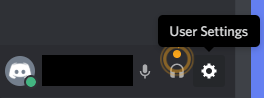
- Төгсгөл хүртэл доош гүйлгээд, доод талд байгаа улаан гарах сонголтыг олоорой.
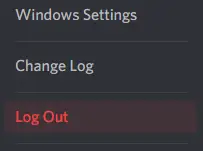
- Танаас баталгаажуулахыг хүсэх болно.Хэрэв тэр даруй гарахгүй бол гарах хүртэл дахин дахин дарна уу.
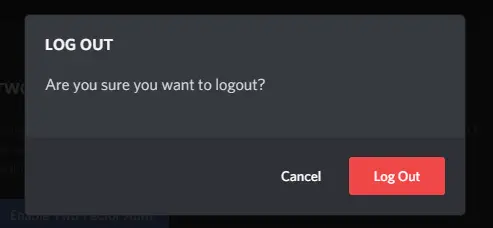
- Одоо дахин нэвтэрч, асуудал хэвээр байгаа эсэхийг шалгана уу.Discord микрофон түр зуур ажиллаж магадгүй, гэхдээ хэрэв та ирээдүйд ийм зүйл давтахыг хүсэхгүй байвал өөр зүйл туршиж үзээрэй.
Арга 3: Драйверуудыг шинэчлэх
Хэрэв танд хуучин аудио драйвер байгаа бол тэдгээрийг шинэчлэх шаардлагатай байж магадгүй юм.Хуучин жолооч нар хуучирсан байж магадгүй.Эвдэрсэн эсвэл дутуу драйверууд нь Discord-г ажиллуулах үед таны микрофон зөв ажиллахад саад болно.Драйверуудыг шинэчлэх нь амархан бөгөөд үүнийг хоёр энгийн аргаар хийж болно.
Гарын авлагын шинэчлэлт
- Таны хийх ёстой хамгийн эхний зүйл бол дууны карт үйлдвэрлэгчийн вэбсайтад зочлох явдал юм.Эндээс та хамгийн сүүлийн үеийн драйверуудыг хайж олох боломжтой бөгөөд Windows-ийн зөв хувилбар байгаа эсэхийг шалгах боломжтой.
- Драйверыг татаж аваад суулгана уу.
автоматаар шинэчлэх
您 也 可以 使用Драйвер шинэчлэх програм хангамжбүх драйверуудыг шинэчлэх.
Арга 4: Хэрэв Discord микрофон ажиллахгүй бол дуу хоолойны тохиргоог дахин тохируулна уу
Энэ арга нь хамгийн их амжилт олсон арга юм.Таны хийх ёстой зүйл бол доор жагсаасан энгийн алхмуудыг дагахад л хангалттай.
- 2-р аргын нэгэн адил та эхлээд дарах хэрэгтэйХэрэглэгчийн тохиргоо.
- -д "Програмын тохиргоо"дорсонгох"дуу хоолой, видео"Гэж бичжээ.
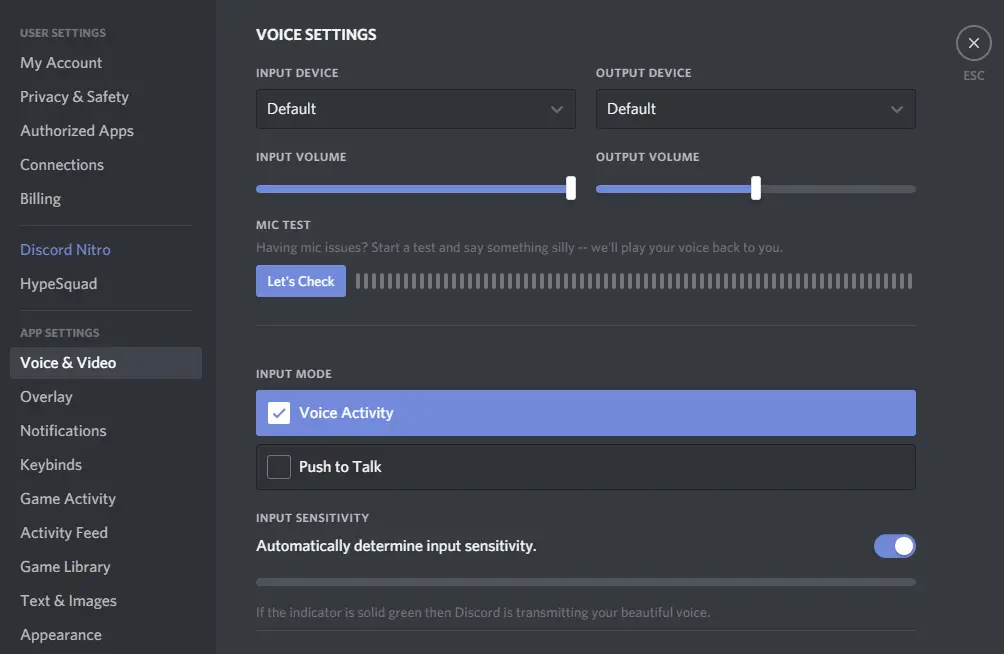
- Төгсгөл хүртэл гүйлгээд та олох болно "Улаанаар тодруулсандуу хоолойн тохиргоог дахин тохируулах" .
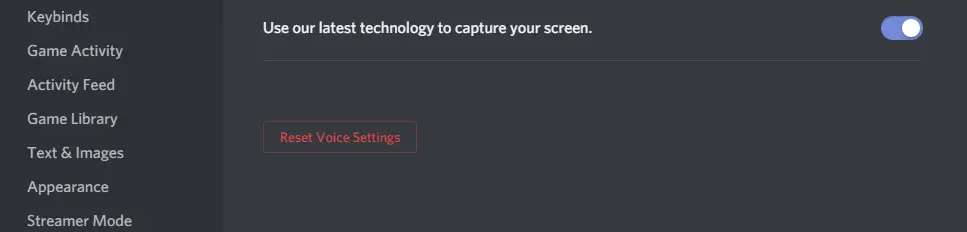
- Танаас баталгаажуулахыг хүсэх болно.OK товчийг дарснаар бүх аудио тохиргоонууд өгөгдмөл рүү буцна.
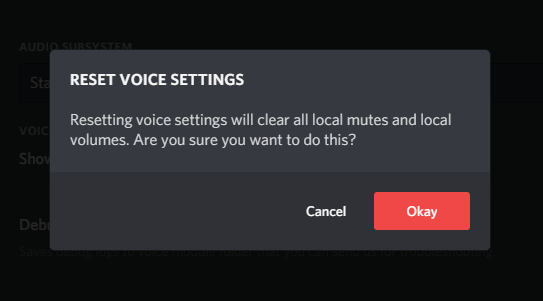
Энэ нь магадгүй Discord-тай холбоотой аливаа асуудлыг засах болно.Гэхдээ шийдэж амжаагүй байгаа бол санаа зоволтгүй, учир нь бидэнд танд туршиж үзэх өөр олон арга бий.
Арга 5: Автоматаар оруулах мэдрэмжийн тохиргоог өөрчлөх
Өгөгдмөлөөр энэ тохиргоо асаалттай байна.Гэсэн хэдий ч, хэрэв та аудио тохиргоогоо тохируулах гэж оролдсон бол энэ функцийг унтраасан байж магадгүй юм.Хэрэв мэдрэмжийн гулсагч баруун талд байгаа бол Discord програм нь микрофоноос дууг бүртгэхэд хэцүү байх болно.Энэ нь Discord микрофоныг зөв ажиллахгүй байхад хүргэж болох ч үүнийг засахад хялбар юм.
Арга 6: Оролтын төхөөрөмжийг зааж өгнө үү
Discord нь буруу төхөөрөмжийг анхдагч оролтын төхөөрөмж болгон сонгох ядаргаатай зуршилтай.Энэ нь Discord микрофонууд ажиллахгүй байх шалтгаан болдог, учир нь заримдаа эдгээр суурилуулсан микрофонуудад Discord-тай ажиллах драйвер байдаггүй.Энэ асуудлыг хэрхэн засахыг танд үзүүлье.
- Зүүн доод буланд очоод "Дарна уу"хэрэглэгчийн тохиргоо".
- -д "Програмын тохиргоо"дорсонгох" дуу хоолой, видео".
- Дээд талд та оролтын төхөөрөмжийг өөрчлөх сонголтыг олох боломжтой.
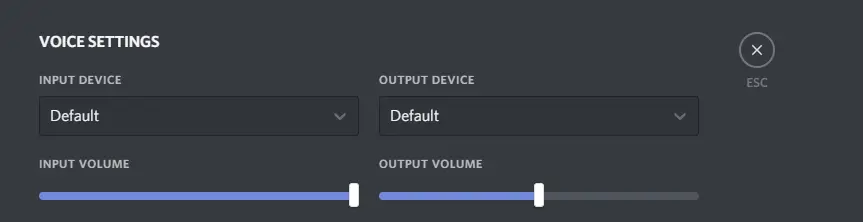
- Үүнийг өөрийн хэрэгцээнд нийцүүлэн тохируулж, хийхээ мартуузайоролтын хэмжээХамгийн ихдээ тохируулна уу.
Энэ нь таны Discord дээрх микрофоны асуудлыг шийднэ гэж найдаж байна
Арга 7: Discord-г администратороор ажиллуул
Хэрэв Discord нь шаардлагатай бүх нөөцийг ашиглахыг зөвшөөрөөгүй бол микрофоноор дамжуулан аудио дамжуулах боломжгүй байж магадгүй юм.Бүх давуу эрхтэй эсэхийг шалгахын тулд үүнийг администратороор ажиллуулаарай.
- Discord дүрс дээр дарна уу.
- Цэсээс "Run as administrator"-ийг сонгоно уу.
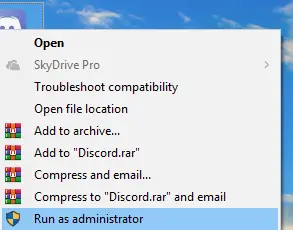
Арга 8: Онцгой горимын тохиргоог өөрчлөх
Зарим програмууд аудиог бүрэн хянах үед энэ нь Discord-д гэнэтийн үйлдэл үүсгэж болзошгүй.Үүнийг засахын тулд дараах алхмуудыг дагана уу.
Таны Discord микрофон ажиллахгүй байгаа асуудлыг нэн даруй шийдвэрлэх хэрэгтэй.
Арга 9: Push to Talk-ийг идэвхжүүл
Энэ арга нь микрофоныг ажиллуулах бүрт товчлуурыг дарах шаардлагатай.Гэхдээ хүүе, юу ч байхгүйгээс дээр гэж байдаггүй бөгөөд энэ арга заримдаа үр дүнтэй байдаг.Хэрхэн гэдгийг мэдэхийн тулд дараах алхмуудыг дагана уу.
- Зүүн доод буланд очоод "Дарна уу"хэрэглэгчийн тохиргоо".
- -д "Програмын тохиргоо"дорсонгох" дуу хоолой, видео".
- Оролтын горимыг оруулаад Push to talk-г сонго.
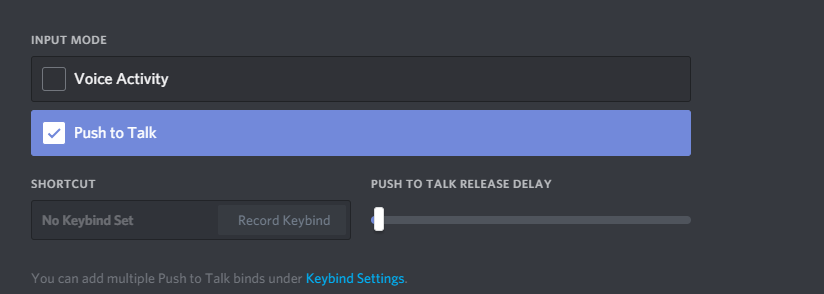
- Та мөн түүний тохиргоог өөрийн үзэмжээр өөрчилж болно.
Арга 10: Дэмжлэг рүү залга
За, өөр арга байхгүй бол дээрэнд байнатэдэнтэй холбоо барина уу .Энэ нь тэдний анхаарлыг татах бөгөөд тэд илүү байнгын шийдлийг гаргаж чадна гэж найдаж байна.
эцэст нь авна
Тиймээс, Windows 10 дээр Discord микрофон ажиллахгүй байгааг засах шилдэг 10 аргыг энд оруулав.Та микрофоноо засаж, багийнхантайгаа PUBG эсвэл Call of Duty тулааныг сайхан өнгөрүүлээрэй гэж найдаж байна.Хэрэв танд микрофонтой холбоотой өөр шийдэл байгаа бол коммент хэсэгт бидэнд мэдэгдээрэй.


![Windows хувилбарыг хэрхэн харах вэ [маш энгийн]](https://infoacetech.net/wp-content/uploads/2023/06/Windows%E7%89%88%E6%9C%AC%E6%80%8E%E9%BA%BC%E7%9C%8B-180x100.jpg)


